最新ArcGIS地理信息系统实验报告
- 格式:doc
- 大小:4.90 MB
- 文档页数:19
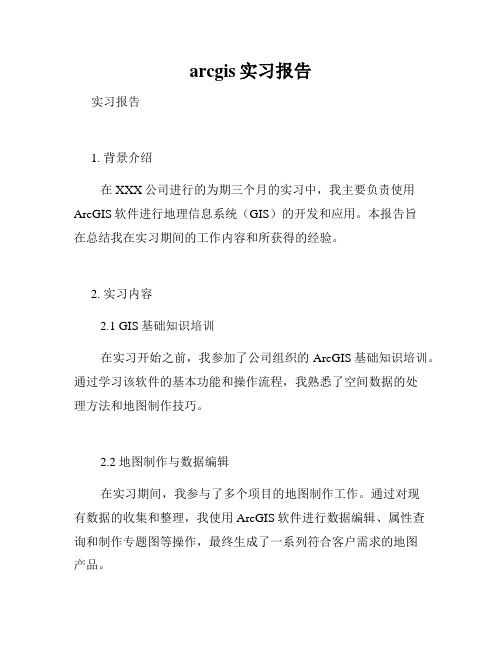
arcgis实习报告实习报告1. 背景介绍在XXX公司进行的为期三个月的实习中,我主要负责使用ArcGIS软件进行地理信息系统(GIS)的开发和应用。
本报告旨在总结我在实习期间的工作内容和所获得的经验。
2. 实习内容2.1 GIS基础知识培训在实习开始之前,我参加了公司组织的ArcGIS基础知识培训。
通过学习该软件的基本功能和操作流程,我熟悉了空间数据的处理方法和地图制作技巧。
2.2 地图制作与数据编辑在实习期间,我参与了多个项目的地图制作工作。
通过对现有数据的收集和整理,我使用ArcGIS软件进行数据编辑、属性查询和制作专题图等操作,最终生成了一系列符合客户需求的地图产品。
2.3 空间分析与模型构建为了更好地满足客户对地理空间问题的需求,我学习并应用了ArcGIS中的空间分析功能。
通过使用缓冲区分析、叠加分析和路径分析等工具,我能够对地理空间数据进行深入的统计、分析和预测,并生成相应的分析报告。
2.4 数据可视化与WebGIS开发在实习过程中,我还学习和应用了ArcGIS的WebGIS开发技术。
通过使用ArcGIS Online和ArcGIS Server平台,我实现了将地理数据发布到Web上,并开发了一些基于地图的应用程序,提供了便捷的数据可视化和空间查询服务。
3. 经验与收获通过这次实习,我不仅巩固了地理信息系统的基础知识,还学到了很多实际应用的技巧和方法。
以下是我在实习中的一些经验总结:3.1 熟练掌握ArcGIS软件的基本功能和操作流程,对空间数据处理有了更深入的理解。
3.2 了解地理数据的收集和整理方法,熟悉数据编辑和地图制作的技巧。
3.3 学会使用空间分析工具进行地理问题的探索和预测,并能生成专业的分析报告。
3.4 熟悉WebGIS开发技术,能够将地理数据发布到Web上并开发相应的应用程序。
4. 实习心得在实习期间,我不仅学到了专业知识和技能,还深刻感受到了ArcGIS在地理信息行业中的重要性。

arcgis实习报告实习单位:XXX公司实习时间:2021年6月1日-2021年8月31日摘要:本实习报告旨在总结和分享在XXX公司的ArcGIS实习经历。
报告主要包括实习单位介绍、实习目标与计划、实习过程与经验总结以及对个人职业发展的启示等内容。
一、实习单位介绍XXX公司是一家以地理信息系统(GIS)为核心的科技公司,致力于为客户提供地理空间数据管理、地图制图和空间分析等解决方案。
公司拥有丰富的GIS项目经验和专业的技术团队,在行业内享有良好的声誉。
二、实习目标与计划1. 熟悉ArcGIS软件:通过实习,了解ArcGIS软件的基本功能和操作方法,并能熟练运用其进行地图制图、空间分析和数据管理等工作。
2. 参与实际项目:积极参与公司正在进行的GIS项目,学习并应用实际的工作技能,提升解决问题和协作能力。
3. 掌握GIS应用场景:通过实际案例的学习,了解GIS在不同领域的应用场景,例如城市规划、环境保护等,为将来的工作做好准备。
三、实习过程与经验总结1. 熟悉软件环境:首先,我了解并熟悉了ArcGIS软件的安装和配置,熟悉了软件界面和基本操作,学会了如何创建新的地图文档和图层。
2. 地图制图与编辑:在实习期间,我参与了一个城市地图制作项目。
我通过收集和整理地理空间数据,运用ArcGIS软件进行图层叠加、符号化和标注等操作,最终生成了一份精美的城市地图。
3. 空间分析与模型构建:在实习的后期,我参与了一个环境评估项目。
通过运用ArcGIS软件的空间分析工具,我成功进行了环境脆弱性评估,并构建了相应的空间模型,为项目团队提供了有价值的参考意见。
4. 学习与交流:在实习期间,我积极与实习导师和团队成员进行沟通和交流,向他们请教和学习,从他们身上获取了许多宝贵的经验和技巧。
四、对个人职业发展的启示通过这次ArcGIS实习,我深刻认识到地理信息系统的重要性和广泛应用的前景。
我积累了丰富的实际操作经验,并提高了解决问题和协作能力。

实验报告实验一数据更新变换实验目的:通过练习,掌握数据提取、裁剪、拼接及投影变换的方法。
实验要求:白水县跨两个1:25万图幅,要求提取出白水县行政范围内的DEM 数据,将数据转换成高斯克吕格投影系统。
实验步骤:1白水县行政范围的提取1.1 加载原始数据chp4/ex1/Vector.shp1.2 打开ArcTollbox里,分析工具/提取/筛选,打开对话框输入要素选择Vector,表达要素点击,打开查询构建器,选择"NAME"='白水县'提取白水县行政范围结果Vector-Select5,如下图:2 DEM数据拼接2.1加载dem1、dem22.2 打开ArcTollbox中,数据管理工具/栅格/栅格数据集/镶嵌至新栅格,打开对话框,输入栅格dem1、dem2,选择输出位置和数据集名称,波段数为1.拼接结果 dem 如下图:3利用白水县范围对 DEM 裁切3.1 ArcTollbox 中,spatial analyst 工具/提取分析/按掩膜提取,打开对话框如左图,输入栅格 dem ,要素掩膜数据为 Vector -S elect5,确定,裁切结果 Extract_dem3 如右图: 4白水县 DEM 的投影变换4.1 ArcTollbox 中数据管理工具/投影和变换/栅格/投影栅格,打开对话框,输入栅格Extract_dem3,输出坐标系点击 ,打开空间参考属性对话框,定义坐标系,选择 /Projected Coordinate Systems/Gauss Kruger/Xian 1980/Xian 1980 GK Zone 19.prj投影变换结果Extract_dem3_ProjectRaster如下图:实验二上海市行政区划图制作实验目的:了解符号化、注记标注、格网绘制及地图整饰的意义,掌握基本的符号化方法、自动标注操作及相关地图的整饰和输出的操作。
对数字地图制图有初步的认识。

GIS实验报告一、实验目的本次 GIS 实验旨在深入了解地理信息系统(GIS)的基本原理和操作方法,通过实际操作和数据分析,掌握 GIS 在地理数据处理、空间分析和地图制作等方面的应用,提高对地理空间信息的理解和处理能力。
二、实验环境本次实验使用的软件为 ArcGIS 106,操作系统为 Windows 10。
实验数据包括地形数据、土地利用数据、道路数据等。
三、实验内容1、数据导入与预处理首先,将实验所需的各类数据导入 ArcGIS 中。
在导入过程中,需要注意数据格式的兼容性,并对数据进行必要的预处理,如坐标系的定义、数据的裁剪和拼接等。
通过这些操作,确保数据的准确性和完整性,为后续的分析和处理奠定基础。
2、空间数据编辑在 ArcGIS 中,使用编辑工具对空间数据进行修改和完善。
例如,对道路数据进行线段的添加、删除和修改,以使其更符合实际情况。
同时,对土地利用数据中的错误分类进行纠正,保证数据的质量。
3、空间分析运用 ArcGIS 的空间分析功能,进行缓冲区分析、叠加分析和网络分析等。
(1)缓冲区分析:以道路中心线为基础,创建一定宽度的缓冲区,用于评估道路对周边环境的影响范围。
(2)叠加分析:将土地利用数据与地形数据进行叠加,分析不同地形条件下的土地利用类型分布情况。
(3)网络分析:通过构建道路网络模型,计算最短路径、服务范围等,为交通规划和资源配送提供决策支持。
4、地图制作与输出根据分析结果,制作专题地图。
在地图制作过程中,合理选择地图符号、颜色和标注,以清晰直观地展示地理信息。
同时,添加图例、比例尺和指北针等地图要素,增强地图的可读性。
最后,将制作好的地图以多种格式输出,如图片格式(JPEG、PNG 等)和 PDF 格式,以便于分享和使用。
四、实验结果1、数据预处理后,各类数据的坐标系统一,数据完整性得到保障,为后续分析提供了可靠的数据基础。
2、空间数据编辑使得道路和土地利用数据更加准确和合理,提高了数据的质量。

地理信息系统实习报告总结在过去的一个月里,我有幸参加了地理信息系统(GIS)的实习项目。
这次实习让我对GIS技术有了更深入的了解,并在实践中提高了自己的技能。
通过实习,我不仅学到了GIS的理论知识,还积累了实际操作经验,使我对未来的职业发展更加充满信心。
实习期间,我主要参与了地图制作、数据录入和空间分析等工作。
在地图制作方面,我学会了如何使用ArcGIS软件将各种地理数据进行整合和处理,制作出具有较高精度和美感的地图。
在数据录入方面,我掌握了如何将实地调查的数据导入GIS系统中,并进行属性信息的录入和管理。
在空间分析方面,我学会了如何利用GIS软件进行空间数据的查询、分析和可视化展示。
通过实习,我认识到GIS技术在资源管理、城市规划、环境保护等领域的重要应用价值。
例如,在资源管理方面,GIS可以帮助政府部门和企业实现对矿产资源、土地资源的精确管理和合理规划。
在城市规划方面,GIS技术可以用于模拟城市扩张、交通规划、绿化布局等,为城市可持续发展提供科学依据。
在环境保护方面,GIS可以用于监测空气质量、水质状况、生态变化等,为环境保护决策提供数据支持。
在实习过程中,我也深刻体会到GIS技术在实际应用中存在的挑战。
例如,数据采集和处理的精度要求、软件的操作复杂性、硬件设备的性能等。
因此,我认识到只有不断提高自己的专业素养和技能水平,才能更好地应对这些挑战,将GIS技术应用于实际工作中。
通过这次实习,我不仅学到了GIS技术的相关知识,还锻炼了自己的团队协作和沟通能力。
在实习过程中,我与同学们一起探讨问题、分享经验,共同完成了各项任务。
此外,我还学会了如何向导师请教问题、获取专业知识,这对我的学术成长和职业发展具有重要意义。
总之,这次地理信息系统实习让我受益匪浅。
通过实习,我对GIS技术有了更全面的认识,为自己未来的发展方向奠定了基础。
在今后的学习和工作中,我将继续努力提高自己的GIS技能,为我国地理信息产业的发展贡献自己的力量。

第1篇一、实验背景与目的随着地理信息科学(GIS)技术的不断发展,地理信息系统(GIS)已成为地理科学研究、资源管理、城市规划、环境监测等领域的重要工具。
本次实验旨在让学生掌握GIS的基本操作,熟悉地理空间数据的处理流程,提高地理信息分析能力。
通过本次实验,学生能够理解GIS的基本原理,掌握地图制图、空间分析等基本技能。
二、实验内容与步骤本次实验主要包括以下内容:1. GIS软件安装与启动- 安装ArcGIS软件,确保软件版本与实验要求相符。
- 启动ArcGIS软件,熟悉界面布局和基本功能。
2. 地理空间数据准备- 收集实验所需的地理空间数据,包括地形数据、土地利用数据、行政区划数据等。
- 对收集到的数据进行整理、转换,确保数据格式符合ArcGIS要求。
3. 地图制作- 使用ArcGIS软件创建新的地图项目。
- 在地图中添加地理空间数据图层,设置图层属性和显示参数。
- 完成地图布局,包括标题、图例、比例尺等。
4. 空间分析- 选择合适的空间分析方法,如缓冲区分析、叠加分析、网络分析等。
- 输入分析参数,执行空间分析操作。
- 对分析结果进行可视化展示。
5. 实验报告撰写- 按照实验要求,撰写实验报告。
- 实验报告内容包括实验目的、实验步骤、实验结果、实验总结等。
三、实验结果与分析1. 地图制作- 成功创建地图项目,添加了地形、土地利用、行政区划等图层。
- 地图布局合理,图层属性设置符合要求。
2. 空间分析- 成功执行了缓冲区分析、叠加分析、网络分析等空间分析操作。
- 分析结果准确,可视化展示清晰。
四、实验总结与反思1. 实验收获- 掌握了ArcGIS软件的基本操作,熟悉了地理空间数据的处理流程。
- 学会了地图制作和空间分析的基本技能,提高了地理信息分析能力。
2. 存在问题- 在地图制作过程中,图层属性设置不够精细,影响地图美观度。
- 在空间分析过程中,对部分分析方法的原理理解不够深入,导致分析结果不够理想。
一、实验背景随着我国经济的快速发展,地理信息系统(GIS)技术在各个领域得到了广泛应用。
为了提高学生的实践能力和专业素养,我们选择了GIS实习实验课程。
本次实习实验旨在使学生了解GIS的基本原理、应用领域和操作方法,培养学生独立思考和解决实际问题的能力。
二、实验目的1. 熟悉GIS软件的基本操作,掌握地图编辑、空间分析等功能。
2. 学习地理信息数据的采集、处理和可视化。
3. 培养学生运用GIS技术解决实际问题的能力。
4. 提高学生的团队协作和沟通能力。
三、实验内容1. 实验软件:ArcGIS 10.22. 实验数据:我国某地区的土地利用数据、地形数据、人口数据等。
3. 实验步骤:(1)启动ArcGIS软件,创建新的项目。
(2)导入实验数据,包括土地利用数据、地形数据、人口数据等。
(3)进行地图编辑,包括添加图层、设置图层属性、调整图层顺序等。
(4)进行空间分析,包括缓冲区分析、叠加分析、网络分析等。
(5)可视化处理,包括地图符号化、专题制图等。
(6)输出实验成果,包括打印地图、导出图片等。
四、实验结果与分析1. 地图编辑在地图编辑过程中,我们成功添加了土地利用、地形、人口等图层,并设置了相应的图层属性。
通过调整图层顺序,使得地图内容更加清晰易懂。
2. 空间分析(1)缓冲区分析:以人口数据为分析对象,生成不同距离的缓冲区,以便了解人口分布情况。
(2)叠加分析:将土地利用和地形数据叠加,分析不同类型土地利用在地形上的分布特点。
(3)网络分析:以交通网络为分析对象,计算最短路径、最优路径等,为实际出行提供参考。
3. 可视化处理通过对实验数据的可视化处理,我们得到了以下成果:(1)土地利用分布图:展示了不同类型土地利用在研究区域内的分布情况。
(2)地形图:展示了研究区域的地形起伏情况。
(3)人口分布图:展示了人口在不同区域的分布情况。
五、实验总结通过本次GIS实习实验,我们掌握了以下知识和技能:1. 熟悉GIS软件的基本操作,包括地图编辑、空间分析、可视化处理等。
一、实训背景随着科技的飞速发展,地理信息系统(GIS)已经成为现代社会不可或缺的技术手段。
为了提高我们的专业技能,加深对GIS理论知识的理解,我校组织了一次为期两周的地理信息系统实训。
本次实训旨在让我们通过实际操作,掌握GIS的基本原理、应用方法以及相关软件的使用技巧。
二、实训目标1. 理解GIS的基本概念、原理和功能。
2. 掌握GIS软件(如ArcGIS)的基本操作。
3. 学会利用GIS进行空间数据的采集、处理和分析。
4. 培养团队合作精神和解决实际问题的能力。
三、实训内容本次实训主要分为以下几个部分:1. GIS基础知识学习:介绍了GIS的基本概念、原理、发展历程以及应用领域。
2. ArcGIS软件操作:学习了ArcGIS软件的界面布局、基本功能、数据输入、数据编辑、数据查询、空间分析等操作。
3. 空间数据采集与处理:学习了如何利用GPS、遥感等技术采集空间数据,以及如何对采集到的数据进行预处理、编辑和转换。
4. 空间数据分析与应用:学习了如何利用GIS进行空间分析,如缓冲区分析、叠加分析、网络分析等,并应用于实际问题。
5. 项目实践:以小组为单位,选择一个实际问题,利用GIS技术进行解决方案的设计和实施。
四、实训过程1. 第一阶段:理论学习。
通过阅读教材、查阅资料,了解GIS的基本知识,为后续实践打下基础。
2. 第二阶段:软件操作训练。
在教师的指导下,学习ArcGIS软件的基本操作,如数据输入、编辑、查询等。
3. 第三阶段:空间数据采集与处理。
利用GPS、遥感等技术采集空间数据,并进行预处理、编辑和转换。
4. 第四阶段:空间数据分析与应用。
学习空间分析方法,如缓冲区分析、叠加分析、网络分析等,并应用于实际问题。
5. 第五阶段:项目实践。
以小组为单位,选择一个实际问题,利用GIS技术进行解决方案的设计和实施。
五、实训成果1. 个人技能提升:通过本次实训,我们掌握了GIS的基本原理、应用方法以及ArcGIS软件的操作技巧。
实验名称:地理信息系统(GIS)基本操作与应用实验目的:1. 熟悉GIS软件的基本操作流程。
2. 掌握地理数据的基本处理方法。
3. 学习地理空间分析的基本技能。
4. 了解GIS在现实生活中的应用。
实验时间:2023年X月X日实验地点:计算机实验室实验器材:1. 计算机:配置满足GIS软件运行要求的硬件环境。
2. 软件平台:ArcGIS软件。
实验步骤:一、实验准备1. 安装ArcGIS软件,确保系统正常运行。
2. 准备实验数据:包括地形数据、土地利用数据、人口分布数据等。
二、GIS基本操作1. 打开ArcGIS软件,熟悉软件界面和基本功能。
2. 导入实验数据,包括地形数据、土地利用数据、人口分布数据等。
3. 对导入的数据进行编辑,如添加、删除、修改等操作。
4. 创建地图视图,调整图层顺序、颜色、透明度等参数。
5. 查看地图要素属性,了解地理信息。
三、地理数据处理1. 对实验数据进行投影转换,确保数据在相同的坐标系下。
2. 对实验数据进行裁剪,提取所需区域数据。
3. 对实验数据进行叠加分析,了解不同地理要素之间的关系。
四、地理空间分析1. 使用ArcGIS软件中的缓冲区分析工具,对人口分布数据进行缓冲区分析,了解人口密度分布。
2. 使用空间插值分析工具,对地形数据进行插值分析,得到地形高程模型。
3. 使用网络分析工具,对交通数据进行网络分析,找出最优路径。
五、GIS应用1. 分析实验数据,了解地理信息在现实生活中的应用。
2. 结合实际案例,探讨GIS在土地资源管理、城市规划、环境保护等领域的应用。
实验结果与分析:一、GIS基本操作通过本次实验,掌握了ArcGIS软件的基本操作流程,包括数据导入、编辑、地图视图创建、图层管理等功能。
二、地理数据处理通过实验,学会了地理数据的投影转换、裁剪等处理方法,提高了数据处理的效率。
三、地理空间分析通过实验,了解了地理空间分析的基本技能,包括缓冲区分析、空间插值分析、网络分析等。
gis地理信息系统实训报告一、实训目的地理信息系统(GIS)作为一门融合了地理学、计算机科学和测绘学等多学科知识的交叉学科,具有强大的数据处理、空间分析和可视化能力。
本次 GIS 地理信息系统实训的主要目的是通过实际操作和项目实践,深入了解 GIS 的基本原理和应用,熟练掌握常用 GIS 软件的操作技能,提高我们对地理空间数据的处理和分析能力,培养解决实际地理问题的思维和方法。
二、实训内容(一)GIS 软件的学习与操作在实训过程中,我们首先学习了一款主流的 GIS 软件,如 ArcGIS 或 SuperMap 等。
通过软件的安装和界面熟悉,逐步掌握了数据的导入与导出、地图的创建与编辑、图层的管理与操作等基本功能。
例如,在数据导入方面,我们学会了如何将不同格式的数据(如Shapefile、CSV 等)成功加载到软件中,并进行数据格式的转换和预处理。
在地图编辑过程中,我们能够运用绘图工具绘制点、线、面等地理要素,并对其属性进行编辑和赋值。
(二)地理空间数据的处理与分析地理空间数据是 GIS 应用的基础,因此数据的处理和分析是实训的重要内容。
我们学习了数据的投影变换、坐标转换、数据裁剪与合并等操作,以确保数据的准确性和一致性。
同时,还掌握了空间查询与分析的方法,如缓冲区分析、叠加分析、网络分析等。
通过这些分析方法,可以获取地理要素之间的空间关系和相互影响,为决策提供有力的支持。
例如,在进行城市规划时,利用缓冲区分析可以确定学校、医院等公共设施的服务范围;通过叠加分析可以判断不同土地利用类型的分布情况,为合理规划土地资源提供依据。
(三)地图制作与可视化表达地图是 GIS 成果展示的重要形式,因此学会制作精美、准确的地图是必不可少的技能。
在实训中,我们学习了地图符号的设计、地图布局的调整、图例的制作以及地图的输出等内容。
通过运用不同的颜色、符号和标注,将地理数据以直观、清晰的方式展现出来,使地图具有良好的可读性和美观性。
实验报告实验一数据更新变换实验目的:通过练习,掌握数据提取、裁剪、拼接及投影变换的方法。
实验要求:白水县跨两个1:25万图幅,要求提取出白水县行政范围内的DEM数据,将数据转换成高斯克吕格投影系统。
实验步骤:1 白水县行政范围的提取1.1加载原始数据chp4/ex1/Vector.shp1.2打开ArcTollbox里,分析工具/提取/筛选,打开对话框输入要素选择Vector,表达要素点击,打开查询构建器,选择"NAME" = '白水县'提取白水县行政范围结果Vector-Select5,如下图:2 DEM数据拼接2.1 加载dem1、dem22.2 打开ArcTollbox中,数据管理工具/栅格/栅格数据集/镶嵌至新栅格,打开对话框,输入栅格dem1、dem2,选择输出位置和数据集名称,波段数为1.拼接结果dem如下图:3 利用白水县范围对DEM裁切3.1 ArcTollbox中,spatial analyst 工具/提取分析/按掩膜提取,打开对话框如左图,输入栅格dem,要素掩膜数据为Vector-Select5,确定,裁切结果Extract_dem3如右图:4 白水县DEM的投影变换4.1 ArcTollbox中数据管理工具/投影和变换/栅格/投影栅格,打开对话框,输入栅格Extract_dem3,输出坐标系点击,打开空间参考属性对话框,定义坐标系,选择/Projected Coordinate Systems/Gauss Kruger/Xian 1980/Xian 1980 GK Zone 19.prj投影变换结果Extract_dem3_ProjectRaster如下图:实验二上海市行政区划图制作实验目的:了解符号化、注记标注、格网绘制及地图整饰的意义,掌握基本的符号化方法、自动标注操作及相关地图的整饰和输出的操作。
对数字地图制图有初步的认识。
实验要求:(1)数据的符号化显示:1)地图中共有6个区。
将这6个区按照ID字段来用分类色彩表示。
2)将道路按Class字段分类:分为一级道路,二级道路,三级道路和四级道路,分别使用不同的颜色来表示。
3)地铁线符号Color:深蓝色,Width:1.0。
4)区县界线Color:橘黄色,Width:1,样式:Dashed6:1。
5)区县政府Color:红色,Size:10.00,样式:Star 3。
6)市政府符号在区县政府基础上把大小改为16。
(2)注记标注1)对地图中6个区的Name字段使用自动标注。
标注统一使用Country 2样式。
2)手动标注黄浦江(双线河),使用宋体,斜体,16号字,字体方向为纵向,使用曲线注记放置。
3)地铁线使用自动标注。
使用Country 3样式。
4)道路中,对道路的Class字段为GL03的道路进行标注,字体使用宋体,大小10。
5)区县政府使用自动标注,字体使用宋体,大小10。
6)市政府使用自动标注,字体使用楷体,大小14,并将注记放置在符号的上部。
(3)绘制格网使用索引参考格网,使用默认设置。
(4)添加图幅整饰要素1)添加图例,包括所有字段。
2)添加指北针,选择ESRI North 3样式。
3)添加比例尺,选择Alternating Scale Bar 1样式。
实验步骤:1. 数据符号化:1.1 创建一个空白地图,把所有shp文件都添加进地图,其中包含:(1)点图层:QXZF(区县政府),SZF(市政府)(2)线图层:DTX(地铁线),QXJX(区县界线),DL(道路)(3)面图层:QXJM(区县界面),SXH(双线河)1.2 根据排序规则将图层排序。
1.3 在区县界面图层上右键打开属性对话框如图,在值字段对话框中选择字段:NAME/添加所有值将6个区的名称都添加进来,选择一个合适色方案,单击确定按钮完成符号化设置。
1.4 在地铁线图层的符号上单击左键,打开符号选择器对话框,如下图,将地铁线符号改为与要求一致的形式:Color:深蓝色,Width:1.5。
其他如区县界线,区县政府,市政府,地铁站的符号修改也是一样。
1.5 道路的符号化方法与区县界面相似,只需要选择class字段,并选择一个合适色方案。
2.地图注记2.1 区县界面图层上右键打开属性对话框,单击标注选项,选择标注此图层要素,标注样式选择Country 2样式,单击确定按钮应用该设置。
2.2 手动标注双线河。
右键单击主菜单选择“绘图”工具,添加绘图工具条。
单击注记工具中的样条化文本按钮,沿着黄浦江画一条曲线,双击结束操作,在文本框中输入黄浦江,可适当使用一定的空格作为间隔,点击“更改符号”,打开符号选择器,按要求设置字体字号斜体,勾选CJK字符方向,单击确定完成标注。
2.3 由于只需要标注CLASS为“GL03”的道路名称,在道路属性对话框中,选择标注,勾选“标注此图层要素”。
在标注方法选择“定义要素类并为每个类加不同的标注”,单击SQL 查询按钮输入条件表达式"CLASS" ='GL03'即可,并修改字体和大小。
2.4 其他注记标注与区县界面的标注方法相似,按要求修改即可。
3. 绘制格网3.1 打开版面视图,如版面不符合可通过页面设置来改变画面的大小。
在图上右键选择或选择图层属性,打开“数据框属性”选项卡。
格网/新建格网/参考网格,点击下一步,建立索引参考网格。
4.添加图幅整饰要素4.1 单击“插入”选项,插入文本框,输入标题“上海市行政区划图”,修改字体、大小,并将图框放置到合理的位置即可。
4.2 类似方法插入“比例尺”,选择Alternating Scale Bar 1样式。
需要注意的是,插入比例尺是需要修改图层属性“常规”里地图单位为“十进制制度”显示为“度分秒”,并修改比例尺单位为“米”。
4.3 类似方法插入“指北针”,选择ESRI North 3样式,并调整其放置位置。
4.4 插入“图例”,包括所有图列项,并设置2列显示,并选择适合的边框和背景。
最终上海市行政区划图,如下图:实验三市区择房分析实验目的:学会利用缓冲区分析和叠置分析解决实际问题。
实验要求:1. 离主要市区交通要道200米之外,交通要道的车流量大,噪音产生的主要源于此(ST为道路类型中的主要市区交通要道);2. 距大型商业中心的影响,以商业中心的大小来确定影响区域,具体是以其属性字段YUZHI;3. 距名牌高中在750米之内,以便小孩上学便捷;4. 距名胜古迹500米之内。
最后分别将满足上述条件的其中一个条件的取值为1,不满足的取值为0,即如果满足距主要市区交通要道200米之类,取值为1,反之为0;其他亦是如此,最后将其累加得到分级。
即满足三个条件的累加得到3,满足2个条件的得到2,最后将全部分成4级。
实验步骤:首先打开ArcMap,打开E:\Chp7\Ex1\city.mxd文件将文件加入到窗口中来,这时就将五个文件全部加入其中来了;本实验要做缓冲区分析,因而,在工具栏上右键点击“自定义”,在“自定义”选项卡中选择“命令”,在“类别”中选择“工具”,“命令”选择“缓冲向导”,拖动缓冲向导放置于工具栏中。
1. 主干道噪音缓冲区的建立1.1 选择交通网络图层(network.shp),图层属性中单击“打开属性表/表选项/按属性选择”并输入"TYPE" = 'ST'。
单击应用按钮,就将市区的主要道路选择出来了。
1.2 点击缓冲区按钮对选择的主干道进行缓冲区的建立,首先在缓冲区对象图层选择交通网络图层(network),然后将下面的仅使用所选要素选中,单击next;1.3 确定尺寸单位,选择第一种缓冲区建立方法,指定缓冲区半径为200米,单击下一步;1.4 由于不是分别考虑一个图层的各个不同的要素的目的,所以我们在这里选择的是第一种边界设定类型,然后指定好缓冲区文件的存放路径和文件名后,单击完成,完成主干道噪音污染缓冲区的建立。
1.5 市区交通要道200米缓冲区,缓冲_network如下图:2.商业中心影响范围建立2.1 建立大型商业中心的影响范围。
首先点击缓冲区按钮,在缓冲区对象图层选择商业中心分布图层(Marketplace),单击下一步;2.2 确定尺寸单位,选择第一种缓冲区建立方法,以其属性字段YUZHI为缓冲区半径,单击下一步;2.3 选择的是第一种边界设定类型,然后指定好缓冲区文件的存放路径和文件名后,单击完成,完成商业中心影响范围缓冲区的建立。
2.4 商业中心影响范围,缓冲_Marketplace如下图:3.名牌高中的影响范围建立3.1 点击缓冲区按钮,在缓冲区对象图层选择名牌高中分布图层(school),单击下一步;3.2确定尺寸单位米,选择第一种缓冲区建立方法,指定750米作为半径,设置好后,单击下一步;3.3 选择的是第一种边界设定类型,然后指定好缓冲区文件的存放路径和文件名后,单击下一步,完成名牌高中覆盖范围缓冲区的建立。
3.4 商业中心影响范围缓冲区,缓冲_school如下图:4. 名胜古迹的影响范围建立4.1 点击缓冲区按钮,在缓冲区对象图层选择名胜古迹分布图层(famous place),单击下一步;4.2确定尺寸单位米,选择第一种缓冲区建立方法,指定500米作为半径,设置好后,单击下一步;4.3 选择的是第一种边界设定类型,然后指定好缓冲区文件的存放路径和文件名后,单击下一步,完成名胜古迹覆盖范围缓冲区的建立。
4.4 名胜古迹覆盖范围缓冲区,缓冲_famous_place如下图:5. 进行叠置分析将满足上述四个要求的区域求出5.1 将商业中心影响范围、名牌高中的影响范围和名胜古迹的影响范围进行叠置分析的交集操作,可以将同时满足三个条件的区域计算出。
打开ArcToolBox,点击分析/叠加分析/相交,打开相交操作对话框,将商业中心的缓冲区、名牌高中的缓冲区和名胜古迹的缓冲区分别添加进来,设定输出文件名并选择全部字段,输出类型和输入类型一样,单击下一步,从而获得同时满足三个条件的交集区域,如图。
5.2 利用主干道噪音缓冲区对获得的三个区域的交集进行图层擦除操作足四个条件的区域的获得,打开ArcToolBox,点击分析/叠加分析/擦出,打开图层擦除操作对话框,在“输入要素”中选择三个区域的交集,在“擦除要素”选择主干道噪音缓冲区,同时设定输出图层的地址和文件名,单击OK,从而获得同时满足四个条件的交集区域的获得,即购房者的最佳选择区域。
如图:6. 为了便于购房者的选择有更大的余地,更直观地,综合上述进行分等定级,分级标准是:满足其中四个条件为第一等级满足其中三个条件为第二等级;满足其中两个条件为第三等级;满足其中一个条件为第四等级;完全不满足条件的为第五等级。